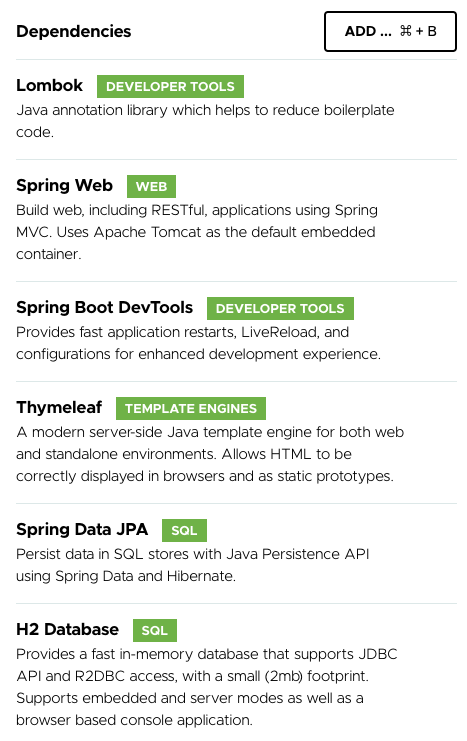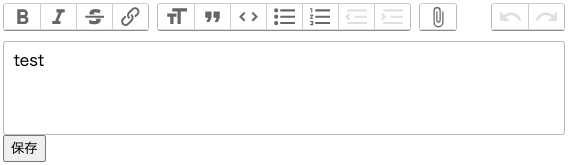はじめに
WYSIWYG エディタの Trix を使ってみました。画像アップロード機能も利用できるようにしたので、その手順を載せます。
Spring Boot で試しましたが、他の環境でも同様にできると思います。
Trix: A rich text editor for everyday writing
GitHub
環境
- Java
- Spring Boot
- Thymeleaf
- H2 Database
- lombok
対象者
- 基本的な Java のコーディングができる方
- Spring で Web アプリ開発をしたことがある方
前提
コード量が多くなるので、記事では Trix により近い部分にフォーカスして扱います。割愛したソースは下記 GitHub で確認していただければと思います。
アプリのひな形は Spring initializr で作りました。Dependencies には以下のものを追加しました。その他はデフォルトです。
作ったもの
GitHub に作ったものを置いてあります。
https://github.com/kyamadahoge/trix-spring-boot-test
Trix を動かす
以下のファイルを作ります。
編集画面のHTML
<!DOCTYPE html>
<html>
<head>
<meta charset="utf-8">
<link rel="stylesheet" href="https://cdnjs.cloudflare.com/ajax/libs/trix/1.3.1/trix.min.css" integrity="sha512-5m1IeUDKtuFGvfgz32VVD0Jd/ySGX7xdLxhqemTmThxHdgqlgPdupWoSN8ThtUSLpAGBvA8DY2oO7jJCrGdxoA==" crossorigin="anonymous" referrerpolicy="no-referrer" />
<script src="https://cdnjs.cloudflare.com/ajax/libs/trix/1.3.1/trix.min.js" integrity="sha512-2RLMQRNr+D47nbLnsbEqtEmgKy67OSCpWJjJM394czt99xj3jJJJBQ43K7lJpfYAYtvekeyzqfZTx2mqoDh7vg==" crossorigin="anonymous" referrerpolicy="no-referrer"></script>
</head>
<body>
<form data-th-action="@{/save}" method="post" data-th-object="${form}">
<input type="hidden" data-th-field="*{content}">
<trix-editor input="content" class="trix-content"></trix-editor>
<button>保存</button>
</form>
</body>
</html>
-
<input>には Trix に入力した内容の HTML が出力されるようにします- この値を DB に保存します
-
<trix-editor>が Trix がレンダリングされる部分です- この要素の
input属性と、HTML 出力先要素のid属性を同じ値(ここではcontent)にしておきます - これで Trix に入力した内容の HTML 出力先がひも付けられます
- この要素の
- その他必要なソース(上記 GitHub 参照)
- 編集画面の Controller, Form, Service, Repository, Entity クラス
- 表示画面の html
- DB 初期化用の DDL
- application.yml
ここまで出来たら ![]() でアプリを起動します。
でアプリを起動します。
./mvnw spring-boot:run
http://localhost:8080/edit を開くと Trix エディタを触ることができます。エディタで編集したり保存したり、保存した内容を見たりできるようになっています。
画像のアップロードはこの先の手順を踏むとできるようになります。
画像をアップロードできるようにする
Trix はエディタ内に画像をドラッグ&ドロップするとアップロードできる仕組みを用意しています。これを利用するにはもう少し手順が必要です。
画像アップロードするコード
編集画面の HTML
上記 edit.html に <script> を追加します。
ドラッグ&ドロップを検出してファイルをアップロードする JavaScript を実装します。
<script data-th-inline="javascript">
(function() {
const url = "[(@{/image/put})]";
addEventListener('trix-attachment-add', event => {
if (event.attachment.file) {
uploadFileAttachment(event.attachment);
}
});
const uploadFileAttachment = attachment => {
const setProgress =
progress => attachment.setUploadProgress(progress);
const setAttributes =
attributes => attachment.setAttributes(attributes);
uploadFile(attachment.file, setProgress, setAttributes);
};
const uploadFile = (file, progressCallback, successCallback) => {
const formData = createFormData(file);
const xhr = new XMLHttpRequest();
xhr.open('POST', url, true);
xhr.upload.addEventListener('progress', event => {
const progress = event.loaded / event.total * 100;
progressCallback(progress);
});
xhr.addEventListener('load', event => {
if (xhr.status === 201) {
const data = JSON.parse(xhr.responseText);
const attributes = {
url: data.url
};
successCallback(attributes);
}
});
xhr.send(formData);
};
const createFormData = file => {
const data = new FormData();
data.append('contentType', file.type);
data.append('file', file);
return data;
};
})();
</script>
- その他必要なソース(上記 GitHub 参照)
- 画像用の Controller, Service, Repository, Entity クラス
これでエディタ内に画像をドラッグ&ドロップすると、アップロードされエディタ内に表示されるようになります。
所感
Trix は Ruby で扱われる記事は見かけたものの Java の例が見つけられなかったので、今回取り組んでみました。
画像アップロードの方法も併せて、この記事がどなたかの参考になれば幸いです。